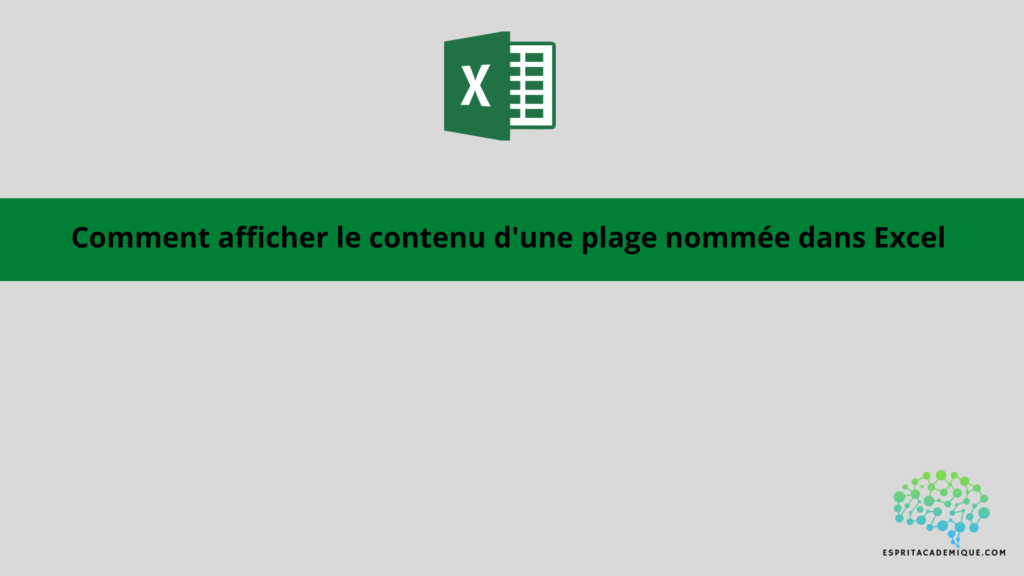Les étapes pour créer et utiliser une plage nommée dans Excel
Dans les sections suivantes, vous apprendrez ce qu’est une plage nommée, ainsi que chaque méthode permettant d’afficher le contenu d’une plage nommée à l’aide des illustrations appropriées.

Une plage nommée consiste en une plage de cellules ou un tableau auquel on y affecte un nom personnalisé. D’une manière générale, les plages de noms constituent une alternative à la saisie manuelle d’une plage de cellules dans une fonction ou une formule. Les plages de noms contribuent à rendre les formules dynamiques et faciles à comprendre.
- Le but ici est de ramener dans le second tableau la liste des produits du premier tableau à l’aide d’une plage nommée.
Nous commencerons par la manière la plus simple et la plus évidente, c’est-à-dire que nous utiliserons la fonction Coller les noms pour renvoyer la plage de cellules stockée dans la plage nommée.
- Tout d’abord, sélectionnez les cellules contenant les produits puis entrez un nom approprié, ici “Produits_”
- Dans la zone de nom >> appuyez sur les touches ENTER.
- Cela signifie que nous pouvons utiliser “Produits_” au lieu de référencer les cellules de la plage contenant les produits.
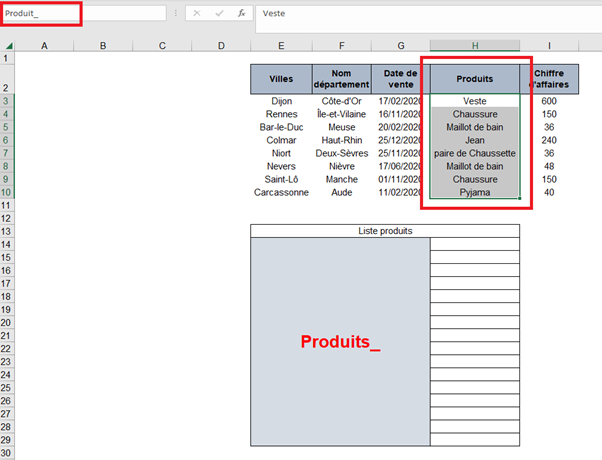
- La méthode consiste maintenant à sélectionner la cellule ou vous souhaitez coller la liste
- Puis dans l’onglet “formules” utiliser l’option “dans une formule”
- Sélectionnez le nom de la plage nommée puis appuyez sur entrée
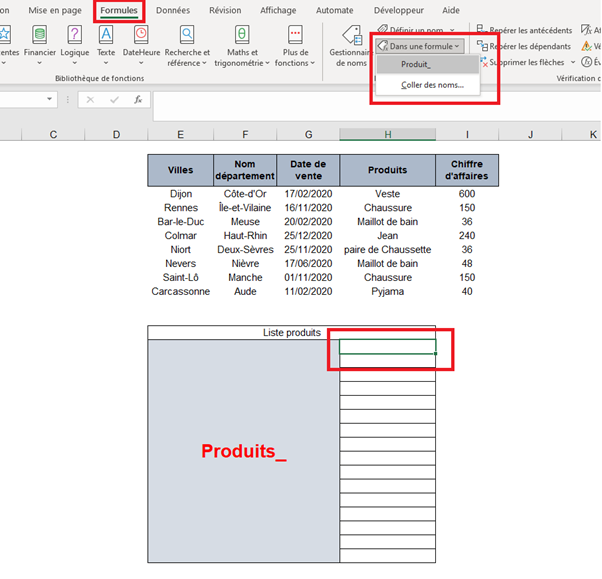
- Nous allons maintenant pouvoir retrouver notre liste de produits 👍:
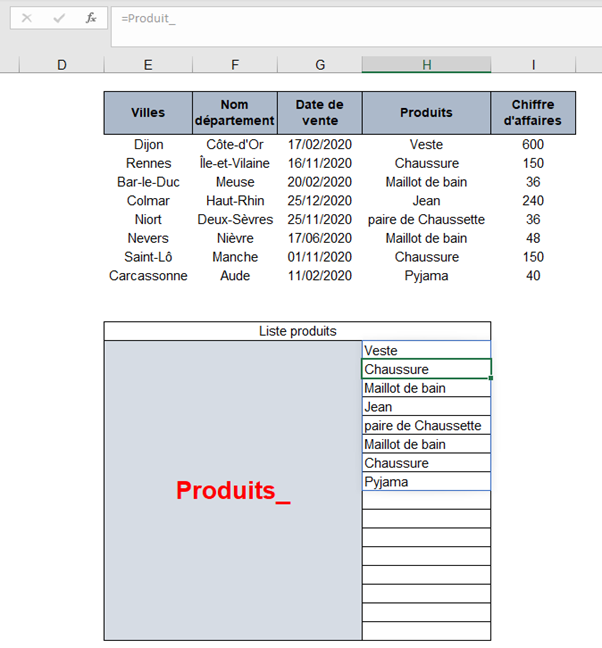
En savoir plus sur Excel avec notre formation en ligne complète : en cliquant ici.
Apprenez à maîtriser Microsoft Excel de manière complète (et peu importe votre niveau actuel !), vous pouvez vous perfectionner à l’aide de notre formation complète.
Vous pouvez aussi retrouver toutes nos formations (Excel, Power BI, Tableau Desktop, Looker Studio…) afin de monter en compétences sur ces outils informatiques !